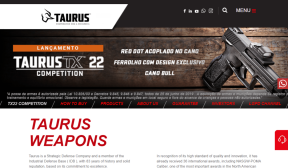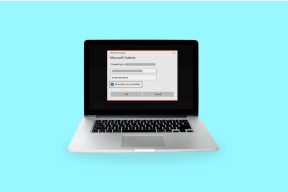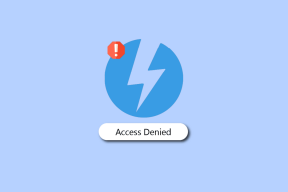11 lietas, kas jāzina par WhatsApp tērzēšanas arhīva funkciju
Miscellanea / / December 02, 2021
Gandrīz visi, kam ir pieejams mobilais internets, izmanto WhatsApp. Kopš tā palaišanas dienas WhatsApp ir ieviesis daudzus pārsteidzošas funkcijas kas atbalsta miljoniem ziņojumu, kamēr lasāt šo ziņu. Cik cilvēku turas pie šīm sarunām? Ja tālrunis avarē, varat tos uzreiz pazaudēt vai, vēl ļaunāk, to pazaudēt. Tomēr WhatsApp piedāvā iespēju glabāt ziņojumus — arhivēt.

Iespējams, esat to redzējis iestatījumos, bet nekad to neesat izmantojis. Tā ir spēcīga funkcija ar daudzām priekšrocībām.
Šeit mēs iedziļināsimies WhatsApp arhīva funkcijā un aptversim bieži uzdotos jautājumus par to.
1. Kas notiek, arhivējot tērzēšanu
Ja pakalpojumā Gmail esat izmantojis funkciju Arhīvs vai Instagram, tad jums tas ir jāzina. Pakalpojumā WhatsApp tērzēšanas arhivēšana rada to pašu — tērzēšana pazūd no galvenā loga, kurā parādās sarunas. Jebkurā laikā varat izņemt arhivēšanu un piekļūt tērzēšanai.
Piezīme: Arhivējot tērzēšanas pavedienu, tērzēšana tiek paslēpta, bet netiek izdzēsta.
2. Ko jūs varat arhivēt
Jūs varat arhivēt individuālu un
grupu tērzēšana. Tomēr jums ir jāarhivē visi tērzēšanas pavedieni. Nevar arhivēt vienu ziņojumu vai multivides fails tērzēšanā.
3. Vai varat saņemt ziņojumus no arhivētām tērzēšanas sarunām
Jā. Kad esat arhivējis tērzēšanu, tas tikai paslēpj to no galvenā skata un neko citu. Tātad, ja arhivētajā tērzēšanā saņemat jaunus ziņojumus, jūs par to saņemsit paziņojumu, un tas pats sarunu pavediens atkal parādīsies galvenajā sarakstā. Citiem vārdiem sakot, tas tiek automātiski atarhivēts.
4. Vai tērzēšanas arhivēšana informē otru personu?
Ja arhivējat sarunu, WhatsApp neinformē otru personu. Pat ja izdzēsīsit tērzēšanu, otra persona to nezinās.
5. Arhivē tiešsaistes statusu
Tērzēšanas arhivēšana neietekmē jūsu tiešsaistes statuss. Ja esat tiešsaistē, arī arhivētajās tērzēšanas sarunās jūs tiksit rādīts kā tiešsaistē.
6. Kā uzzināt, vai kāds ir arhivējis jūsu tērzēšanu
Nav iespējams, mans dārgais draugs. Nav iespējams uzzināt, vai kāds ir ievietojis jūsu tērzēšanas sarunu savā arhīvā.
7. Kā arhivēt tērzēšanu
Lai arhivētu tērzēšanu Android ierīcē, pieskarieties tērzēšanai un turiet to. Pēc tam no opcijām, kas parādās augšpusē, noklikšķiniet uz Arhīva ikonas.

Lai arhivētu tērzēšanu iPhone tālrunī, tērzēšanā velciet no labās puses uz kreiso. Pēc tam pieskarieties vienumam Arhīvs.

Vietnē WhatsApp Web novietojiet peles kursoru virs tērzēšanas. Pēc tam noklikšķiniet uz lejupvērstās bultiņas un nospiediet Arhivēt tērzēšanu.

8. Arhivējiet visas tērzēšanas sarunas
Ja vēlaties pilnībā iztīrīt iesūtni, neizdzēšot tērzēšanas sarunas, varat arhivēt visas tērzēšanas sarunas vienlaikus. Šī funkcija ir pieejama tikai Android un iPhone ierīcēs.
Android
1. darbība: Atveriet WhatsApp un augšējā labajā stūrī pieskarieties trīs punktu ikonai. Atlasiet Iestatījumi.


2. darbība: Pieskarieties vienumam Tērzēšana, kam seko Tērzēšanas vēsture.


3. darbība: Pieskarieties vienumam Arhivēt visas tērzēšanas sarunas.

iPhone
1. darbība: atveriet WhatsApp un dodieties uz cilni Iestatījumi.
2. darbība: Pieskarieties vienumam Tērzēšana, kam seko Arhivēt visas tērzēšanas sarunas.


9. Atrodiet arhivētās tērzēšanas sarunas
Vai nevarat atrast arhivētās tērzēšanas sarunas? Neuztraucieties. Iespējams, ka jūs vienkārši meklējat nepareizās vietās.
Lai skatītu arhivētās tērzēšanas sarunas operētājsistēmā Android, atveriet WhatsApp un ritiniet uz leju līdz tērzēšanas ekrāna apakšdaļai. Šeit jūs atradīsiet opciju, kas sniegs jums piekļuvi visām jūsu arhivētajām tērzēšanas sarunām.

iPhone tālrunī atveriet cilni Tērzēšana, un augšpusē būs redzamas Arhivētās tērzēšanas ziņas. Pieskarieties tai, lai skatītu arhivētās tērzēšanas sarunas.

Vietnē WhatsApp Web noklikšķiniet uz trīs punktu ikonas un izvēlnē atlasiet Arhivēts.

10. Atarhivēt WhatsApp tērzēšanu
Lai atspējotu arhīvu operētājsistēmā Android, atveriet sadaļu Arhivēts apakšā. Pēc tam pieskarieties un turiet tērzēšanas sarunai, kuru vēlaties atarhivēt. Kad tas ir atlasīts, pieskarieties opcijai Unarhivēt. Tādējādi tērzēšana tiks pārvietota atpakaļ uz iesūtni.

Kad esat iPhone tālrunī arhivēto tērzēšanas sarunu ekrānā, velciet no labās puses uz kreiso tērzēšanas sarunā, kuru vēlaties atarhivēt. Pēc tam pieskarieties vienumam Unarchive.
Tāpat vietnē WhatsApp Web atveriet sadaļu Arhivēts. Pēc tam virziet peles kursoru virs tērzēšanas, kuru vēlaties dearhivēt. Noklikšķiniet uz lejupvērstās bultiņas un atlasiet Unarchive.

11. Dzēst arhivētās tērzēšanas sarunas
Android ierīcē nav jāveic nekādas īpašas darbības, lai izdzēstu arhivētu tērzēšanu. Viss, kas jums jādara, ir doties uz sadaļu Arhivēts un turēt sarunu, kuru vēlaties dzēst. Pēc tam pieskarieties ikonai Dzēst. Jūs saņemsit uznirstošo logu. Izvēlieties Labi, lai apstiprinātu.

Vietnē WhatsApp Web atveriet sadaļu Arhivēts. Pieskarieties lejupvērstajai bultiņai blakus tērzēšanai un noklikšķiniet uz Dzēst tērzēšanu. Apstipriniet uznirstošajā izvēlnē.

Lai iPhone tālrunī izdzēstu arhivētās tērzēšanas sarunas, arhivētajā tērzēšanas sarunā velciet no labās puses uz kreiso un pieskarieties vienumam Vēl. Izvēlnē atlasiet Dzēst.

Arhivēt vai Dzēst
Arhīva funkcija tiek izmantota tikai, lai paslēptu ziņojumus no galvenā saraksta. Varat anarhivēt tērzēšanu un atgūt to.
Tomēr lietas nav tādas pašas kā ar dzēšanu, kas ir neatgriezenisks solis. Kad esat izdzēsis pavedienu, nav tieša veida, kā to atgriezt, bet tikai daži pastāv risinājumi. Tāpēc esiet uzmanīgi un izvēlieties saprātīgi.